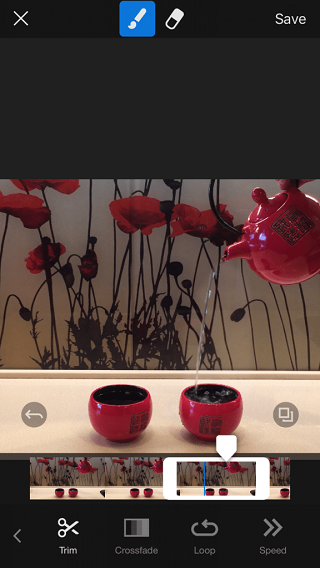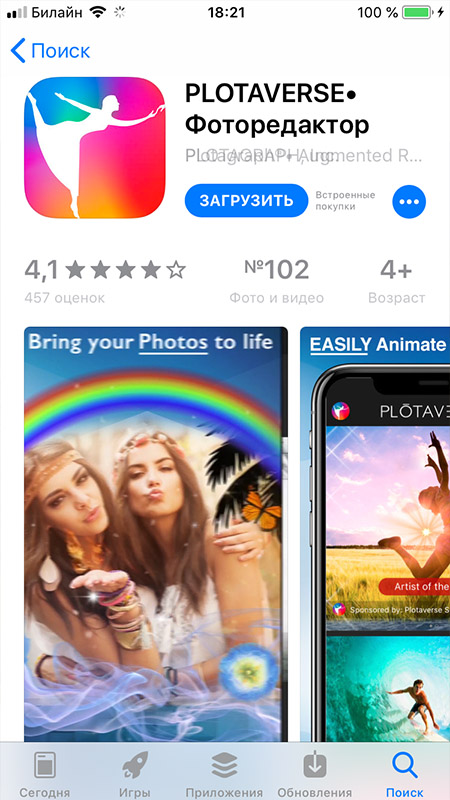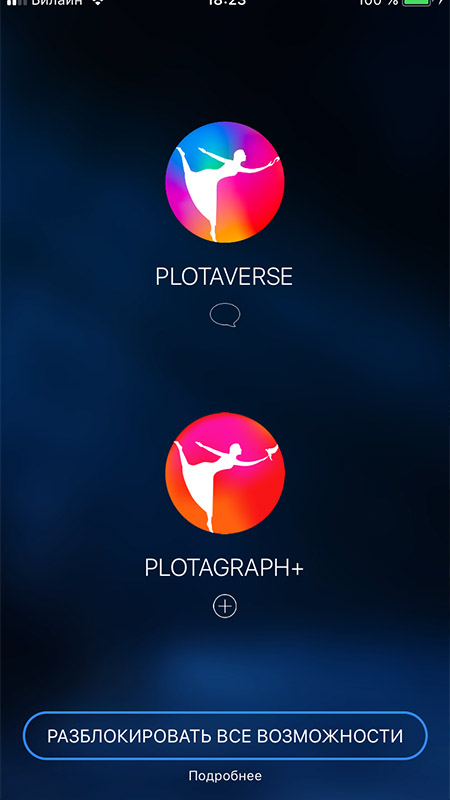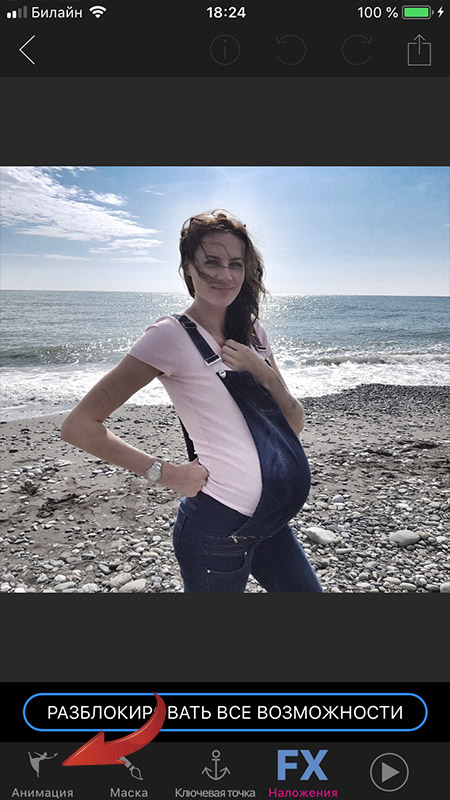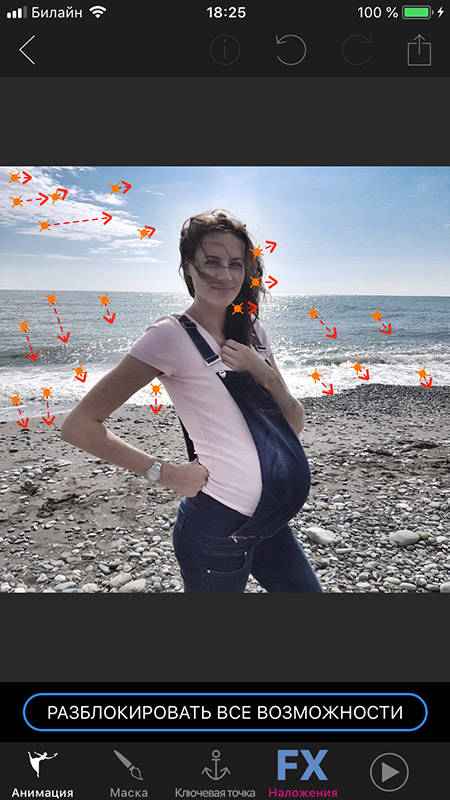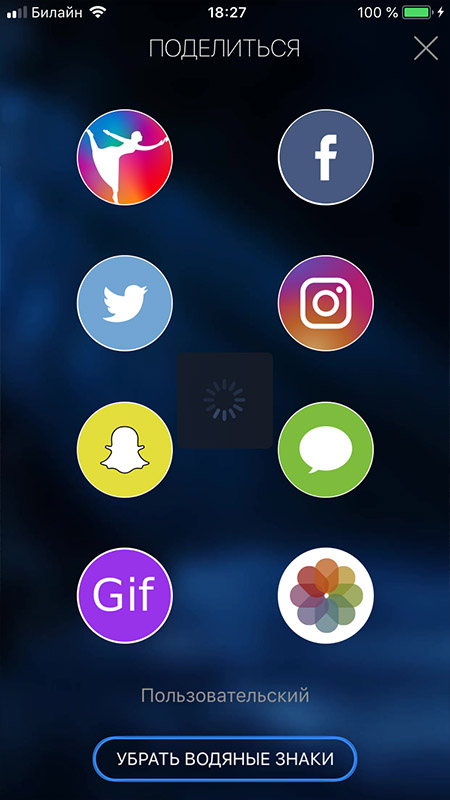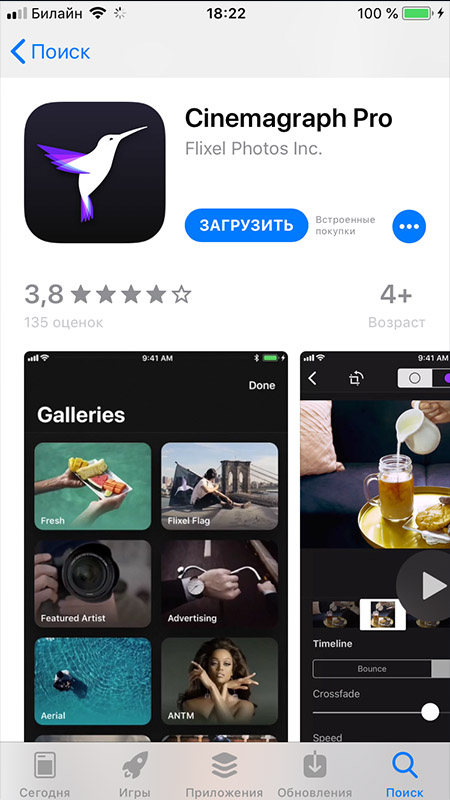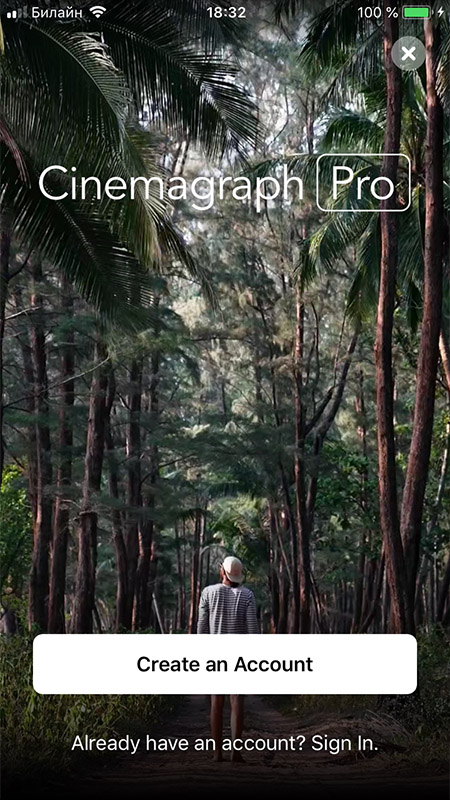Как сделать живое фото андроид
Хочешь Live Photo как в iPhone 6s в своем телефоне, но у тебя Android? Вот 5 альтренатив
«Ожившие фото» или Live Photo, как их назвала Apple, появились на iPhone 6s и 6s Plus. Эта опция делает серию из кадров и склеивает их в одну картинку, получается анимированная фотка одним движением. Не приходится запускать редактор графики и что-то склеивать из нескольких снимков самостоятельно. Поддержка Live Photo появилась в Facebook, так что можно делиться со своими друзьями забавными кадрами.
Но как быть, если у тебя не новейший iPhone, а телефон на Android? Поставить приложение из Google Play и решить этот вопрос. И да, пусть там нет полной копии этой функции, но полезные программы там найдешь без труда. Вот варианты, достойные внимания.
[creativ_button url=»https://play.google.com/store/apps/details?id=co.vine.android» icon=»» label=»Скачать» colour=»red» colour_custom=»» size=»medium» edge=»straight» target=»_self»]
Это приложение появилось еще в те времена, когда в Instagram нельзя было добавлять видео. Прога по-прежнему популярная, но о ней вспоминают не так уж и часто, когда думают об альтернативе Live Photos. И пусть пока полного аналога приложения Apple не появилось, эти коротенькие 6-секундные видео самое оно для вольного творчества.
Fyuse
[creativ_button url=»https://play.google.com/store/apps/details?id=com.fyusion.fyuse» icon=»» label=»Скачать» colour=»red» colour_custom=»» size=»medium» edge=»straight» target=»_self»]
Тут делаешь серию снимков, проходя рядом с объектом, потом софт все склеивает в одну картинку. Получается короткий веселый сюжет, который потом можно вставить на сайт или поделиться им в интернете.
Motion Photos
Работает только на Samsung Galaxy S7 и S7 edge
Samsung сделал для своих топовых смартфонов функцию Motion Photos, которая работает так: перед тем как ты нажал на кнопку спуска, чтобы сделать фотографию, телефон за мгновение до этого снимает короткое видео. Но проблема в том, что анимашка будет жить только в самом телефоне, интернет-сервисы это прикольное изобретение не поддерживают.
Phogy
[creativ_button url=»https://play.google.com/store/apps/details?id=com.vivoti.phogy» icon=»» label=»Скачать» colour=»red» colour_custom=»» size=»medium» edge=»straight» target=»_self»]
Это приложение умеет ставить созданную анимацию на заставку, а кроме того, отправляет картинки в соцсети. Если хочется поделиться другим способом, можно создать ролик в mp4 и выгрузить его в интернет.
GIF Camera
[creativ_button url=»https://play.google.com/store/apps/details?id=com.listen5.gif» icon=»» label=»Скачать» colour=»red» colour_custom=»» size=»medium» edge=»straight» target=»_self»]
Среднее между фото и видео — gif-анимация, которая появилась намного раньше Live Photo. К преимуществам gif’ок запишем то, что ими удобно обмениваться, их без проблем распознают любые сайты, ну и вообще сложно представить нашу жизнь без этих картинок. Для создания таких анимированных зарисовок можно использовать приложение GIF Camera, в которое видео превращаем в анимашку, ускоряем или замедляем скорость, ну или вообще переворачиваем его.
Твой Сетевичок
Все о локальных сетях и сетевом оборудовании
5 лучших приложения, чтобы заставить фото двигаться
Картинка, которая двигается, — новый тренд в «Инстаграме» и на других развлекательных социальных платформах. Часть фото статична, а другая часть подвижна, например, область с небом, морем, машинами на дороге — всё что угодно. Как самостоятельно создать такую картинку-видео с помощью обычного мобильного приложения?
Топ-5 приложений для движущихся фото для «Андроида» и «Айфона»
Расскажем о нескольких мобильных программах, которые позволяют быстро сделать оригинальное изображение: какая-то его часть будет двигаться и тем самым завораживать внимание. Приложения работают по одному из двух принципов: часть картинки замораживается в редакторе (если это видео) или оживляется (если это просто фото).
Программы также сохраняют движущиеся фото в разных форматах — «гифках», просто видео, анимированные PNG и в других.
Loopsie
Эта программа подходит для «Андроида». Она полностью бесплатная. Сначала вы снимаете предварительно короткое видео в этом же приложении, потом в редакторе делаете неподвижной определённую область на ролике. Получается изображение с определённой движущейся областью. Программа удобная, с интерфейсом на русском языке.
Огромный плюс в копилку утилиты — она не ставит водяные знаки.
Какие ещё у программы функции:
Скачать программу можно с «Плей Маркета».
«StoryZ Живые фото»
У программы тоже понятный и удобный интерфейс, как и у предыдущей, но она работает по принципу оживления статичного фото. Можно заменить какой-то один элемент фото на видео. Это могут быть облака, вода, дым и прочее. Эта функция называется «Движение».
В этой же программе есть ещё одна аналогичная функция — «Анимация». Вы выбираете элемент (область будущей анимации) на фото и задаёте векторы стрелочками — направления, в которых будут двигаться выделенные элементы.
Кроме того, в этом редакторе можно снимать, сохранять видео в разрешении до 4К, а потом делиться ими с друзьями через это же приложение. Что ещё радует: в этом софте есть набор обучающих видео, то есть вы точно освоите все функции, которые предлагает приложение. Программа подходит для «Андроида».
Скачать её можно с «Плей Маркета».
Plotaverse
Это приложение подходит и для «Айфона», и для «Андроида».
Скачать его можно из App Store по этой ссылке либо с «Плей Маркета».
Жирный минус утилиты — она платная, стоит 379 рублей. Но оно того стоит.
Какие у программы возможности и плюсы:
Cinemargraph
Ещё один вариант для Android. Работает по тому же принципу, что и Plotaverse. Программа бесплатная, сохраняет движущееся фото в формате GIF. Что входит в функционал:
применение фильтров; добавление фото в социальные сети прямо из приложения; регулировка частоты кадров картинки в «гифке»; настройка качества движущегося фото; фокусировка на предмете при съёмке.
Cinemagraph Pro
Для «Айфона» есть программа, похожая по названию на предыдущую, — Cinemagraph Pro. Но это не одно и то же приложение — разработчики разные. Она бесплатная и с множеством функций: от фильтров и добавления текста на картинку до обучающих видео. Но за использование придётся «заплатить» водяным знаком на обработанной «фотке». Убрать его можно только за подписку.
Программа работает по принципу заморозки определённых участков снятого только что видео — как в Loopsie для «Андроида».
Здесь можно редактировать движущееся фото: делать его ярче, увеличить свет, сатурацию и многое другое. Можно выбрать разрешение для отредактированного видео, а также его формат. Можно сразу подогнать размер, разрешение и формат файла под определённую социальную сеть или мессенджер (Instagram, Twitter, SnapChat и другое).
Как сделать движущееся фото
Рассмотрим, как сделать анимированное изображение на примере программы Loopsie, рассмотренной выше:
Программа запустит стабилизацию видео. После этого можно переходить к редактированию. Выберите опцию анимации. Закрасьте пальцем ту часть картинки, которая должна двигаться. Укажите тип движения: от начала и до конца либо туда-обратно, как в «Бумеранге». Сохраните движущееся фото себе на телефон либо сразу поделитесь им в социальных сетях: в приложении вы сразу увидите иконки для «Инстаграма», Facebook, WhatsApp.
Если у вас «Андроид», самый простой вариант — использовать Loopsie: снимаете видео и замораживаете часть картинки на видео. Если у вас есть фото, которые вы хотите оживить, используйте программу «StoryZ Живые фото». Для «Айфона» подойдут приложения Plotaverse, Cinemagraph Pro. Первая из них платная.
Как сделать живые фото для Инстаграм на iPhone/Android
Некоторые время назад в Инстаграм появились живые фото. Живые фото, это некая анимация без звука, которая длится несколько секунд и зациклена на повторе. Живые фото можно сделать с помощью специальной программы, встроенной функции в вашем телефона, а так же сделать его из видео ролика.
В инстаграм есть официальная страница, где представлены примеры живых фото.
Ссылка: https://www.instagram.com/plotagraphpro/
Если на вашем телефоне нет встроенной функции для создания живых фото, то нужно скачать приложение Платограф или Синемаграфа. Они координально отличаются, Plotagraph делает живые фотографии из самых обычных фото, а Cinemagraph получает их из снятых видео. Из видео получается более высокое качество они выглядят реалистичнее, но с помощью Платограф можно сделать более захватывающее и необычные живые фото. Какую программу для живых фото использовать? Зависит от желаемого результата. Лично я пользуюсь Платографом и он полностью удовлетворяет мои нужны.
A post shared by PLOTAGRAPH OFFICIAL (@plotagraph) on Nov 17, 2017 at 5:00am PST
Живые фото можно использовать не только для развлечения, но и для продвижения своей страницы, товаров, услуг и брендов в Инстаграм. Делайте интересные, живые фото и они будут привлекать внимание огромного количества подписчиков. О том как это сделать будет рассказано ниже.
Создание живых фото в приложение Платограф на Андроид и Айфон
Прежде чем приступить к созданию живых фото в Инстаграм, нужно скачать приложение для вашего мобильного телефона. В зависимости от вашей операционной системы найдите а App Store или Google Play приложение Plotagraph с помощью поиска.
Для ленивых я собрал все ссылки:
IOS (Айфон) — https://itunes.apple.com/us/app/plotagraph-photo-animator/id1244669793
Андроид (Android) – Находится в разработке и обязательно появится. Пока что пользуйтесь программой для компьютеров на Windows.
Программа для ПК на Windows — http://download.plotagraphapp.com. Используйте Plotagraph для создания живых фото на своем ноутбуке, это быстрее и удобнее. Как только вы сделаете живое фото, его можно загрузить на свою страницу в Инстаграм или на свой телефон на базе Android.
Windows Phone – приложения нету да и развитие этой операционки прекратили с 2017 года, купите нормальный телефон. Платограф для этого телефона скорей всего никогда не появится.
Как создать живое фото в Платограф
A post shared by PLOTAGRAPH OFFICIAL (@plotagraph) on Nov 15, 2017 at 5:03am PST
Делать живое фото на компьютер и Айфоне очень просто, а внешний вид программ очень похож внешне и по функционалу. Поэтому пошаговая инструкция для создания живых фото будет всего одна для всех платформ.
Как превратить видео в Живое фото с помощью Cinemagraph.
Иногда сделать живое фото из видео проще, а еще оно выглядит реалистичнее, чем созданное в Платограф. Для создания живых фото с помощью видео есть специальная программа Синематограф. Она доступна для мобильных телефонов на IOS и Android.
В видео все движения реалистичны и все объекты находятся в постоянно движении с их реальной скоростью и частотой. Если делать лайф-фото с помощью фотографий, то двигаться будут только выбранные вами участки. В общем выбирайте сами, а лучше попробуйте оба варианта и в зависимости от ситуации и задача, используйте одну из программ.
Чтобы найти приложение введите его название «Cinemagraph» в поиск App Store или Google Play.
Прежде чем создавать живое фото с помощью видео ролика определите какой момент будет использован и представьте необходимый результат. Для начала используйте самые очевидные и стандартные варианты, чтобы научится работать и правильно использовать функционал программы. Используйте на фоне море, реку или просто движущиеся облака. Выбирайте видео, которые сняты со штатива, иначе у вас не получится сделать полноценное живое фото, видео должно быть устойчивым и фон не должен наклонятся или постоянно ездить в разные стороны. Интересный эффект можно получить если снять себя рядом с зеркалом, а потом заморозить или замедлить движение в одном из зеркал, прям как в фильмах ужасов. Кстати можно повторить кадры из фильма ужасов, чтобы немного напугать ваших друзей.
Пошаговая инструкция по созданию живого фото в Синематограф
Вы уже должны скачать приложение к себе телефон. Откройте его и осмотрите функционал приложения.
Чтобы сделать подробную инструкцию по созданию живого фото в Инстаграм мы решили показать все этапы на примере. Прочитайте инструкцию, а потом посмотрите видео, чтобы закрепить урок. Огромное спасибо автору на YouTube, который снял подробный и понятный видео урок по Синематографу.
Итак, приступим. Попробуйте оживить стену, как это сделано в видео. Для этого нужно передвигать камеру вверх, а потом вниз, сохраняя какой-то объект в фокусе. Результат получится не впечатляющим, но зато вы поймете принцип работы этого приложения.
В примере на видео мы решили «оживить» стену. Двигали камеру вверх-вниз и после оживили только ту часть, где стена. Результат неидеален, но смысл понятен.
«Живые» фотографии: что это и как их делать
Сегодня разнообразим вашу Инста-ленту с помощью «волшебных» фотографий и покажем, как интересно презентовать товар.
Анна Зорина
Read more posts by this author.
Анна Зорина
Статья обновлена. Первая публикация: 24 января 2018 года
Время идет – контент становится более динамичным, чтобы мгновенно привлекать внимание. Но сфокусируется ли пользователь на предлагаемом вами товаре или услуге? Этот вопрос решают «живые» фотографии – это такие статичные изображения, на которых двигается только часть кадра.
из Инстаграма @toutifr из Инстаграма @flixelphotos из Инстаграма @flixelphotos«Живые» фото, равно как и анимированные фотографии, встречаются в соцсетях не так часто хотя бы потому, что не все умеют их делать.
Чем отличаются «живые» фото от бумерангов, гифок, анимации или видео
В «живых» фотографиях внимание сразу акцентируется на одном конкретном предмете — это идеальный способ заинтересовать пользователя каким-либо товаром. Гифки и видео не дают такого эффекта. Анимирование фотографий скорее украшает и привлекает, нежели акцентирует внимание.
Кроме того, гифки сложно заливать в Инстаграм, а для съемки полноценного видео нужен полноценный сценарий и много других заморочек. «Живые» фотографии делаются с телефона буквально за минуты, без каких-либо навыков.
из Инстаграма @flixelphotos из Инстаграма @flixelphotosКак самому сделать «живые» фото
Не будем томить и приступим к главному. Синемаграфия делается с помощью фотошопа, но это сложно, особенно для тех, у кого нет опыта работы в этой программе. Есть способ проще — использовать одно из специальных приложений.
Для пользователей iOS:
Cinemagraph Pro
Компания Flixel, создатель приложения, здорово ведет свой Инстаграм: можно подписаться и черпать там идеи.
Cinegraph
Cinemapic
Для пользователей Android:
Cinemagraph
Часто «живыми» фото называют любое фото с движением. Мы же называем так фото, сделанное из видео. А не наоборот – когда на фото накладываются эффекты, создающие имитацию движения.
Базовый принцип создания синемаграфии
Покупаем приложение и продумываем видеокадр. Сначала снимите видео, а уже потом делайте из него живое фото. Заранее продумайте свет и расстановку предметов. Снимайте со штатива — это важный момент, иначе финальное видео поплывет.
Снимаем видео. Сделайте его достаточно длинным, чтобы было из чего выбрать кадр, с которым вы будете работать.
Обрабатываем видео в приложении. На нужный нам кадр накладывается некая пленка. Эту пленку сотрите в том месте, которое должно ожить.
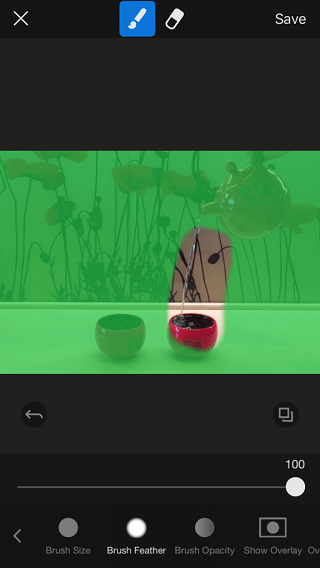
Заливаем видео в Инстаграм. Для этого сохраните проделанную работу в формате видео.

Экстра фишки. Если вам нужна дополнительная обработка, воспользуйтесь другими приложениями, например, платной версией VSCO. В ней примените фильтры и поработайте с цветокоррекцией. Надписи и логотип добавьте в Splice или Hohot, блестки на фото с помощью Canva – сделайте анимированные фотографии.
Подробнее о том, как анимировать фотографию или сделать анимированный коллаж из фотографий читайте в статье «Идея для поста. Анимация» в блоге SMMplanner.
Каким аккаунтам подходят «живые» фото
В первую очередь «живые» фотографии отлично продают предметку: ювелирные украшения, обувь, одежду. Замечательно смотрится такой контент и в сфере общепита или в аккаунтах, связанных с едой. Блюда и правда словно оживают на фото (представьте себе движущийся пар над чашкой кофе или бегущие пузырьки шампанского).
Как сделать живые фото для Инстаграм на iPhone/Android
Недавно в Инстаграме стали набирать популярность так называемые живые фото. Увидеть образцы таких анимированных фотографий можно на @plotaverse, это аккаунт приложения в котором они были созданы – Плотаграф. Получить живую фотографию можно как из обычного фото, так и переделать в нее видео.
Приложения для создания живых фото
Могут ли сделать живое фото владельцы смартфонов на базе андроид или айос? Легко! Для этого будет необходимо воспользоваться специальными приложениями — Plotagraph и Cinemagraph. Первый в качестве материала для обработки использует имеющиеся в памяти телефона фотографии, второй работает с видео.
Более качественный результат конечно получается при преобразовании видео, но и с Plotagraph можно добиться немалых успехов. Если субъективно, работать с Плотаграф даже интереснее, поскольку можно пользоваться бесплатным фотобанком и создавать по-настоящему креативные вещи.
Как правильно делать живые фото в Платографе на своем смартфоне
Приложение работает по принципу анимирования части фото с помощью векторов.
Также существует Windows версия, загрузить ее можно здесь http://download.plotagraphapp.com
Для того, чтобы программа могла полноценно функционировать необходимо будет зарегистрироваться на официальном сайте. Таким образом смонтированную фотографию можно будет скинуть на Android, а затем запостить в Инстаграмм.
На Iphone Платограф работает схожим образом, предлагая идентичный функционал:
Как работает Синематограф?
Учимся делать живые фото на смартфоне. Как уже говорилось выше, более качественная живая фотография получается при преобразовании видео. Поскольку здесь работает обратный принцип – вы не оживляете фото, а наоборот замораживаете отдельные фрагменты в видео. Поэтому реалистичность на порядок выше. Добиться этого поможет приложение Cinemagraph скачать которое можно в Appstore или Google Play.
Для начала подумайте – что именно вы хотите получить в итоге. Какие фрагменты видео останутся неподвижными, а какие нет. Лучше всего оставить в кадре движущуюся воду, это может быть текущая река или падающий водопад. Также для анимации отлично подойдет перемещающееся изображение в зеркале, или несколько персонажей в кадре, часть из которых застынет на месте, а остальные продолжат жить своей жизнью.
Во избежание тряски оптимальным вариантом будет установка телефона на штатив или любую статичную поверхность.
Для примера мы взяли видео со стеной. Подвигав камеру в разные стороны, мы сделали живой только ту часть кадра, где расположена стена. И пусть в итоге получилось не идеально, но зато передает идею: